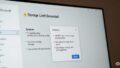「最近、ゲーミングPCのファンがうるさい」「ゲーム中にカクつくようになった」と感じていませんか。
これらの不調の原因は、CPUグリスの劣化かもしれません。
ゲーミングPCのグリス塗り替えについて調べてみると、そもそもCPUグリスは必要なのか、グリスの塗り直しは不要、あるいはCPUグリスは意味ない、といった様々な意見が見られます。
一体どれが本当なのでしょうか。
この記事では、ゲーミングPCのグリス頻度や、期待できるCPUグリスの塗り直し効果を徹底解説します。
また、具体的な塗り方や初心者にも扱いやすいCPUグリスのおすすめ品も紹介します。
さらに、自分で作業するのが不安な方のために、ドスパラやパソコン工房のグリス塗り直し料金、人気のガレリアにおけるグリス塗り替えの対応についても詳しく解説していきます。
失敗して後悔しないための知識を身につけ、あなたのゲーミングPCを最高の状態に保ちましょう。
ゲーミングPCのグリス塗り替えの必要性と効果
- そもそもCPUグリスは必要か?
- グリス塗り直し不要という意見の根拠
- CPUグリス意味ないという噂は本当か
- CPUグリス塗り直しの具体的な効果
- 最適なゲーミングPCのグリス頻度
そもそもCPUグリスは必要か?

ゲーミングPCの性能を最大限に引き出し、長期間にわたって安定して使い続けるために、CPUグリスは「絶対に必要不可欠な存在」です。
単なる付属品や、あれば良いというレベルの部品ではなく、PC全体の安定性を左右する極めて重要な役割を担っています。
その理由は、PCの頭脳にあたるCPUが、高性能な処理を実行する代わりに膨大な「熱」を発生させるという特性にあります。
特にゲーミングPCでは、高画質なグラフィック処理や複雑な計算が常に行われるため、CPUは常に高い負荷にさらされ、その発熱量も一般的なPCとは比較になりません。
この熱を適切に処理できなければ、PCに様々な不具合が生じます。
例えば、CPU温度が危険な領域に達すると、パーツの破損を防ぐために「サーマルスロットリング」という保護機能が作動します。
これは、CPUが自らの性能を強制的に下げて発熱を抑える仕組みで、ゲームプレイ中であれば、フレームレートの急激な低下(カクつき)や、PC全体の動作が著しく重くなる原因となります。
さらに深刻な場合は、突然PCがシャットダウンしたり、CPUやマザーボードといった高価なパーツの寿命を縮めたりする事態にもつながりかねません。
このような熱の問題を解決するのが、CPUクーラーと、そしてCPUクーラーの性能を100%引き出すためのCPUグリスです。
CPUの表面(ヒートスプレッダ)とCPUクーラーの金属プレートは、どちらも人の目には平滑に見えます。
しかし、ミクロの単位で見ると、金属表面には目に見えない無数の凹凸が存在します。
もしグリスなしでこれらを直接密着させると、凹凸の間に微細な「空気の層」ができてしまいます。
空気は熱を非常に伝えにくい、いわば断熱材のような性質を持っています。
そのため、この空気層が存在すると、CPUで発生した熱がCPUクーラーへと効率的に移動できません。
いくら高性能で高価なCPUクーラーを取り付けても、熱を伝える段階で滞ってしまい、本来の冷却性能を発揮できない状態に陥るのです。
CPUグリスは、まさにこの問題を解決するために存在します。
熱伝導性に優れたペースト状のグリスが、CPUとクーラーの間の微細な凹凸を完全に埋め、熱の通り道である空気層を排除します。
これにより、CPUからCPUクーラーへという「熱の橋渡し」がスムーズに行われ、CPUは適切に冷却されることになります。
グリスの有無で、高負荷時のCPU温度が30℃から40℃以上も変わることも珍しくありません。
ちなみに、BTOで販売されているゲーミングPCや、CPUに付属する純正クーラーには、最初から適量のグリスが塗布されている場合がほとんどです。
したがって、PC購入直後や組み立て直後にユーザー自身がグリスを塗る必要はありません。
しかし、このグリスも時間と共に劣化していくため、数年後のメンテナンスとして「塗り替え」が非常に重要になってくるのです。
以上の点から、CPUグリスはCPUとCPUクーラーという二つの重要なパーツの性能を繋ぎ合わせる、まさに「縁の下の力持ち」と言えます。
特に、常に最高のパフォーマンスが求められるゲーミングPCの安定稼働と長寿命化のためには、絶対に欠かすことのできないキーパーツに他なりません。
グリス塗り直し不要という意見の根拠
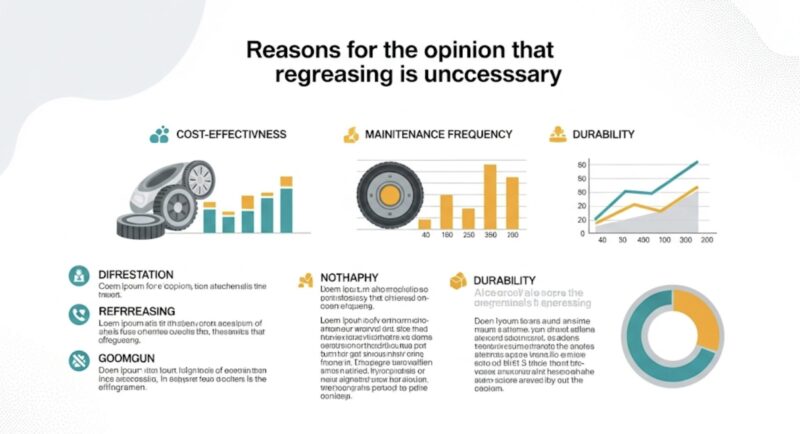
インターネット上では「グリスの塗り直しは不要」という意見を見かけることがあります。
これは、特定の条件下においては正しい考え方です。
例えば、Webサイトの閲覧や書類作成といった、CPUに高い負荷がかからない軽作業を主に行うパソコンの場合、CPU温度が極端に上昇することは稀です。
このような使い方であれば、工場出荷時に塗布されたグリスが劣化しても、PCの動作に大きな支障が出ないことがあります。
また、PCの温度をソフトウェアで確認し、高負荷時でも特に問題のない温度(例:80℃台など)で安定している場合、急いで塗り直す必要はないと考えられます。
グリスが乾燥していても、ある程度の熱伝導性を維持しているケースもあるためです。
しかし、これらの意見はあくまで低負荷での使用を前提としたものです。
ゲーミングPCのように、長時間にわたってCPU使用率が100%近くになるような使い方をする場合、グリスの劣化はパフォーマンスの低下やパーツの寿命に直結します。
そのため、「グリス塗り直し不要」という意見は、ゲーミングPCユーザーには当てはまらないと考えるのが賢明です。
CPUグリス意味ないという噂は本当か

「CPUグリスは意味がない」という噂も一部で聞かれますが、これは明確な誤りです。
この噂は、おそらくCPUグリスの役割を正しく理解していないことから生じていると考えられます。
前述の通り、CPUとCPUクーラーの接触面には目に見えない凹凸があり、CPUグリスなしで直接取り付けると、多くの空気層ができてしまいます。
空気は断熱材に近い性質を持つため、熱の移動を著しく妨げます。
実際にグリスを塗らずにCPUクーラーを取り付けてPCを起動すると、CPU温度はアイドル時でさえ高くなり、少し負荷をかけるだけで容易に100℃近い危険な温度に達し、サーマルスロットリング(熱による性能低下)や、最悪の場合はPCの強制シャットダウンを引き起こします。
高性能なCPUクーラーを取り付けても、グリスがなければその冷却性能は全く活かされません。
つまり、CPUグリスはCPUクーラーの性能を最大限に引き出すための「橋渡し役」であり、その存在なくしてPCの安定動作はあり得ないのです。
以上の点から、「CPUグリス意味ない」という噂は、PCの構造を考えると成り立たないことが明確になります。
CPUグリス塗り直しの具体的な効果
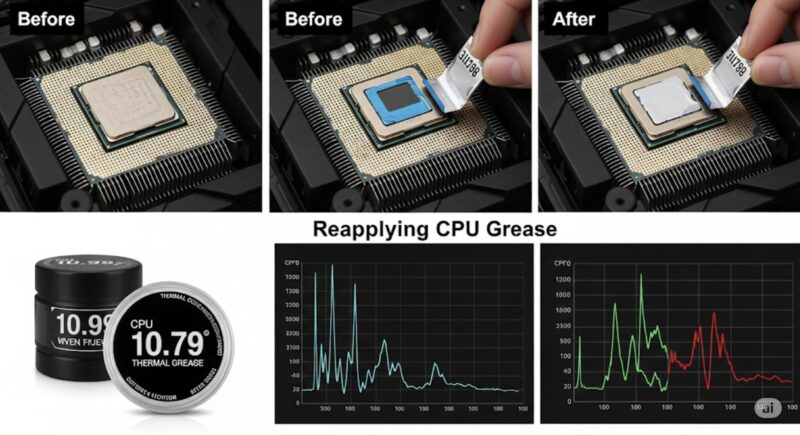
劣化したCPUグリスを新しいものに塗り直すことで、ゲーミングPCにいくつかの明確なメリットが生まれます。
主な効果は以下の通りです。
CPU温度の低下
最も直接的で大きな効果は、CPU温度の低下です。
新しいグリスは熱伝導率が高いため、CPUの熱をより効率的にCPUクーラーへ伝えられるようになります。
使用状況にもよりますが、高負荷時の温度が5℃から10℃以上も低下するケースは珍しくありません。
温度が下がることで、後述するパフォーマンスの安定化やパーツの長寿命化につながります。
パフォーマンスの安定化
CPUには、温度が一定以上に上昇すると自動的に動作クロックを下げて発熱を抑える「サーマルスロットリング」という保護機能が備わっています。
グリスの劣化でCPUが高温になると、この機能が作動しやすくなり、ゲームのフレームレートが急に落ち込んだり、PC全体の動作が重くなったりします。
グリスを塗り替えてCPU温度を安定させることで、サーマルスロットリングの発生を防ぎ、CPUが持つ本来のパフォーマンスを維持しやすくなります。
ファンの静音化
CPU温度が下がると、CPUクーラーのファンが必要以上に高速で回転する必要がなくなります。
マザーボードはCPU温度に応じてファンの回転数を自動で制御しているため、冷却に余裕が生まれれば、ファンの回転数が抑えられ、結果としてPC全体の動作音が静かになります。
特に高負荷時の「ヴォー」という大きなファンノイズが気になる場合に効果的です。
PCパーツの長寿命化
電子部品は、一般的に高温の環境に弱いという特性があります。
CPUが高温の状態が続くと、CPU自体の寿命が縮まるだけでなく、その熱がマザーボードや周辺のパーツにも伝わり、全体の劣化を早める原因となります。
グリスを塗り替えてPC内部の温度を適切に管理することは、PC全体の寿命を延ばす上でも大切なメンテナンスと言えるでしょう。
最適なゲーミングPCのグリス頻度
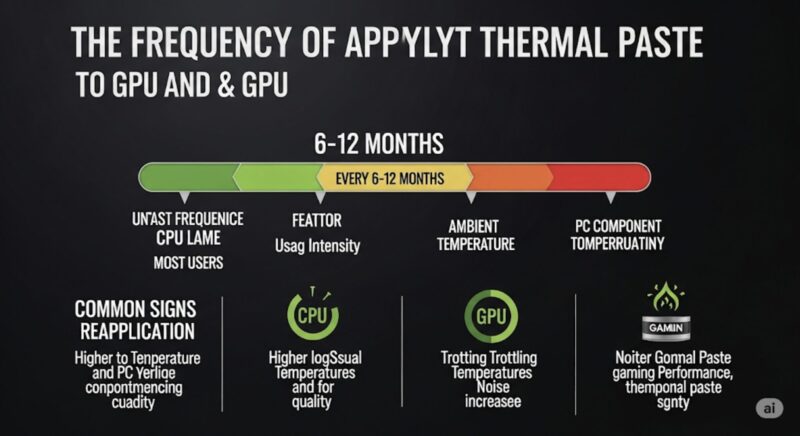
ゲーミングPCのCPUグリスを塗り直す最適な頻度については、使用環境やグリスの種類によって変わるため、一概に「何年」と断言することは難しいのが実情です。
しかし、一般的な目安として考えることは可能です。
多くの専門家やBTOメーカーは、2年から3年に1回の塗り直しを推奨しています。
これは、一般的なシリコングリスが、高負荷な環境下ではおよそ2~3年で乾燥や硬化が進み、熱伝導性能が大きく低下し始めると考えられているためです。
ただし、これはあくまで目安です。
例えば、以下のような場合は、より短いスパンでの塗り直しを検討する必要があります。
- 毎日長時間、高負荷なゲームをプレイする
- 動画のエンコードなど、CPUに大きな負荷がかかる作業を頻繁に行う
- PCの設置場所がホコリっぽかったり、熱がこもりやすかったりする
逆に、PCの使用頻度が低い場合や、高品質で高耐久なグリスを使用している場合は、3年以上経過しても問題ないこともあります。
最終的な判断基準としては、「CPUの温度」を定期的にチェックすることが最も確実です。
HWMonitorのような無料の監視ソフトを使い、購入当初や前回塗り替えた時と比較して、高負荷時の温度が明らかに上昇している(例:5℃~10℃以上高い)ようであれば、それが塗り替えのサインと考えられます。
実践!ゲーミングPCのグリス塗り替え方法と依頼先
- 初心者でも分かるグリスの塗り方
- 性能が向上するCPUグリスおすすめ
- ドスパラのグリス塗り直し料金
- ガレリアのグリス塗り替えについて
- パソコン工房のグリス塗り直し料金
- 最適なゲーミングPCグリス塗り替えの知識まとめ
初心者でも分かるグリスの塗り方

CPUグリスの塗り替えは、手順さえ間違えなければ初心者の方でも十分に可能な作業です。
ここでは、失敗しないための基本的な手順と注意点を解説します。
準備するもの
- 新しいCPUグリス
- 無水エタノール(または専用のグリスクリーナー)
- キムワイプやキッチンペーパーなど、毛羽立ちにくい紙
- プラスドライバー(CPUクーラーの固定方法による)
- (必要であれば)静電気防止手袋
手順1:PCの放電とCPUクーラーの取り外し
まず、PCをシャットダウンし、電源ケーブルをコンセントから抜きます。
その後、電源ボタンを数回押して、内部に残った電気を完全に放電させます。
次に、PCケースを開け、CPUクーラーに接続されているファンケーブルをマザーボードから抜きます。
CPUクーラーはネジやプッシュピンで固定されているので、お使いのクーラーの方式に従って慎重に取り外します。
この時、グリスが硬化してCPUとクーラーが固着していることがあります。
無理に剥がそうとせず、少し左右にひねるように力を加えると剥がれやすくなります。
手順2:古いグリスの拭き取り
CPUクーラーを取り外したら、CPUの表面とCPUクーラーの接触面に付着している古いグリスをきれいに拭き取ります。
無水エタノールを染み込ませたキムワイプなどで、優しく拭き上げてください。
グリスが乾燥してカピカピになっている場合は、少し時間を置くと溶けて拭き取りやすくなります。
拭き残しがあると冷却性能が低下する原因になるため、鏡面が見えるまで徹底的にきれいにすることが大切です。
手順3:新しいグリスの塗布
CPUの中央に、米粒一つ分、または小豆一つ分程度の量のグリスを置きます。
量が多すぎると、クーラーを取り付けた際にはみ出してしまい、マザーボードのショートや故障の原因になるため注意が必要です。
逆に少なすぎると、CPU全体をカバーできず冷却ムラが起きます。
グリスの塗り広げ方にはいくつか方法がありますが、初心者の方には、グリスに付属しているヘラや、不要なプラスチックカードを使って、CPUの表面(ヒートスプレッダ)全体に均一に薄く塗り広げる方法がおすすめです。
厚紙を名刺サイズに切ったものでも代用できます。
ムラなく、下の金属が透けない程度に薄く伸ばすのがコツです。
手順4:CPUクーラーの再取り付け
グリスを塗り終えたら、取り外した時と逆の手順でCPUクーラーを取り付けます。
この際、クーラーを真上からゆっくりと下ろし、一度置いたら位置をずらさないようにします。
ずらすとグリス内に気泡が入り、性能が低下する原因となります。
ネジで固定するタイプの場合は、対角線上のネジを少しずつ均等に締めていくことで、圧力が均一にかかり、グリスが綺麗に広がります。
最後にファンケーブルをマザーボードに再接続し、PCケースを閉じれば作業は完了です。
性能が向上するCPUグリスおすすめ

市場には多種多様なCPUグリスがあり、どれを選べばよいか迷うかもしれません。
ここでは、性能や特徴別にいくつかのおすすめグリスを紹介します。
グリス選びのポイントは「熱伝導率」「塗りやすさ(粘度)」「耐久性」「電気伝導性の有無」です。
| 種類 | 特徴 | 熱伝導率(W/m・K) | おすすめユーザー |
| シリコングリス | 最も標準的で安価。非導電性で扱いやすい。 | 1~9程度 | 初心者、コストを抑えたい人 |
| シルバーグリス | 銀を含み、シリコンより高い熱伝導率を持つ。 | 6~13程度 | ゲーマー、冷却性能を少し高めたい人 |
| ダイヤモンドグリス | 工業用ダイヤモンドを含み、非常に高い熱伝導率を誇る。 | 8~17程度 | ハイエンドPCユーザー、オーバークロッカー |
| カーボンベース | 非導電性で高い熱伝導率と長期耐久性を両立。 | 8.5~12.5程度 | バランスを重視する全ての人 |
初心者にもおすすめの定番モデル
- ARCTIC MX-4 / MX-6 カーボンベースグリスの定番中の定番です。高い熱伝導率と8年という驚異的な耐久性を両立しており、一度塗れば長期間安心して使用できます。非導電性で安全性が高く、粘度も適度で塗りやすいため、初心者から上級者まで幅広く支持されています。迷ったらこれを選んでおけば間違いない製品の一つです。
さらなる冷却性能を求める方向け
- Thermal Grizzly Kryonaut オーバークロッカー向けに開発された高性能グリスで、「熊グリス」の愛称で知られています。非常に高い熱伝導率を誇り、CPU温度を極限まで下げたいユーザーに最適です。こちらも非導電性のため安全に扱えますが、粘度が高めで少し塗りにくい点と、価格が比較的高価な点が特徴です。
コストパフォーマンス重視の選択肢
- アイネックス シリコングリス GS-02 非常に安価でありながら、標準的なPC利用においては十分な性能を持つシリコングリスです。頻繁にPCを分解・清掃する方や、とにかくコストを抑えたい場合に適しています。ただし、高性能なゲーミングPCで長期間使用するには、熱伝導率や耐久性の面で少し心許ないかもしれません。
ドスパラのグリス塗り直し料金

ドスパラでは、PCのクリーニングとメンテナンスをセットにしたサービスを提供しており、その中でCPUグリスの塗り直しも行っています。
自作に自信がない方や、プロに任せて安心したい方におすすめです。
代表的なサービスは「パソコンクリーニングサービス for ゲーム」で、ゲーミングPCに特化したメンテナンスプランです。
このサービスには、通常の内部清掃に加えて、CPUグリスの交換作業が含まれています。
| サービス名 | 主な内容 | 料金(税込) |
| クリーニング for ゲーム | ・内部クリーニング<br>・CPUグリス交換(シルバーグリス使用)<br>・ビデオカードメンテナンス<br>・電源電圧チェック | 9,500円~ |
| CPUグリス塗りなおし(単品) | ・CPUクーラーの脱着<br>・古いグリスの除去<br>・新しいグリスの塗布 | 1,650円~(基本作業料金別途) |
「クリーニング for ゲーム」では、より熱伝導率の高いシルバーグリスを使用してくれるため、標準的なグリスからのアップグレードも期待できます。
料金は店舗や時期によって変動する可能性があるため、依頼する際は最寄りのドスパラ店舗や公式サイトで最新の情報を確認することをおすすめします。
単品での依頼も可能ですが、PC内部のホコリも冷却性能を低下させる大きな要因であるため、クリーニングとセットで依頼する方がコストパフォーマンスは高いと言えるでしょう。
ガレリアのグリス塗り替えについて
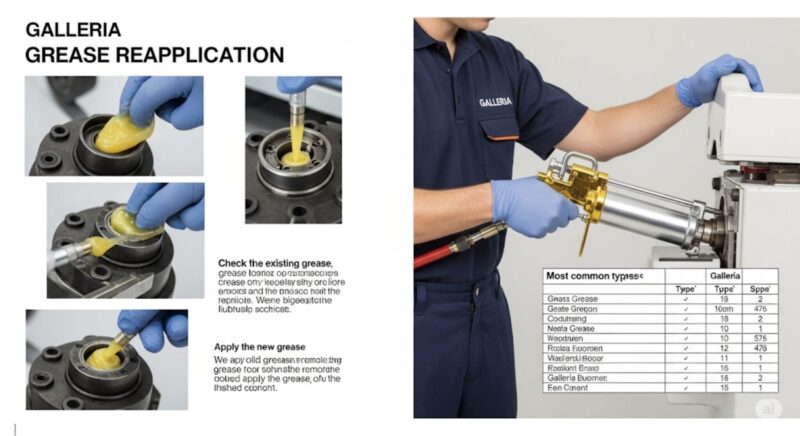
「ガレリア(GALLERIA)」は、ドスパラが展開するゲーミングPCブランドです。
したがって、ガレリアのPCのグリス塗り替えを希望する場合も、基本的にはドスパラの提供するメンテナンスサービスを利用することになります。
前述の「パソコンクリーニングサービス for ゲーム」は、もちろんガレリアのPCも対象です。
購入したガレリアの動作が重くなったり、ファンの音が気になったりした場合、ドスパラ店舗に持ち込むか、Webから引き取りサービスを申し込むことで、プロによるクリーニングとグリスの塗り直しを依頼できます。
保証期間内であっても、経年劣化によるグリスの性能低下は通常、保証の対象外となります。
しかし、冷却に明らかな異常が見られる場合などは、一度サポートに相談してみるのも良いでしょう。
自分でケースを開けてメンテナンスを行うと、メーカー保証の対象外となる場合があるため、特に保証期間内に作業を行う際は注意が必要です。
自信がない、または保証が気になる方は、正規のサービスであるドスパラに依頼するのが最も安全で確実な方法です。
パソコン工房のグリス塗り直し料金
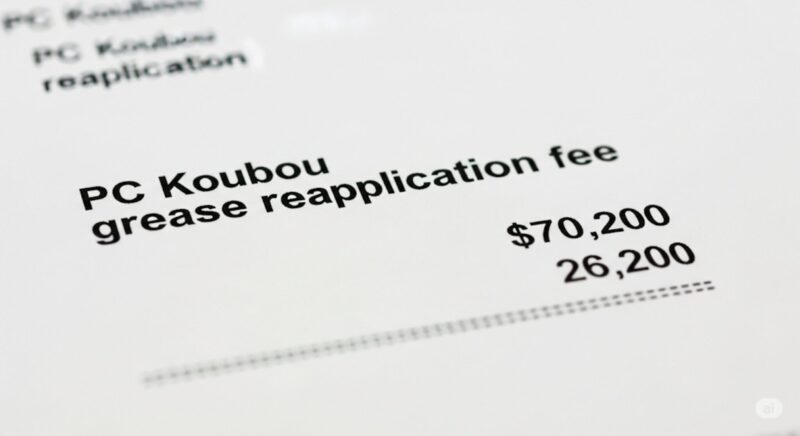
パソコン工房でも、PCのアップグレードやメンテナンスサービスの一環として、CPUグリスの塗り直しを依頼することが可能です。
全国の店舗で対応しており、専門スタッフによる確実な作業が期待できます。
パソコン工房の料金体系は、作業内容ごとに細かく設定されているのが特徴です。
CPUグリスの交換は「CPU交換」の作業メニューに含まれる形で提供されることが多いですが、グリス交換単体での依頼も可能です。
| サービスメニュー | 主な内容 | 参考料金(税込) |
| PCクリーニング安心パック | ・PC内部のホコリ除去<br>・CPUグリスの塗り直し<br>・動作チェック | 8,800円~ |
| CPU交換・増設 | ・CPUクーラーの脱着<br>・CPUの交換(グリス塗布含む) | 5,500円~ + 部品代 |
パソコン工房では、定期的に「PCクリーニング安心パック」のような、清掃とグリスアップがセットになったキャンペーンを実施していることがあります。
これらのパックを利用すると、個別で依頼するよりもお得になる場合が多いです。
使用されるグリスの種類や、持ち込むPCの構造によって料金が変動する可能性があるため、正確な金額については、事前に最寄りの店舗へ問い合わせるか、公式サイトの見積もりサービスを利用することをお勧めします。
ドスパラと同様に、プロに任せることで、失敗のリスクなくPCの冷却性能をリフレッシュできるのが大きなメリットです。